VOLVER
HERRAMIENTAS-SEGUIMIENTO-Finalizacion
Finalización de curso
La funcionalidad “Finalización del curso” permite establecer un conjunto de condiciones para que se alcance el estado de “Finalizado”. Estas condiciones incluyen:
- Criterios cuantitativos superar un umbral de calificación en el curso, la “Finalización de actividad” de elementos del curso (Recursos o actividades) o periodo de matriculación en el curso
- Criterios basados en la evaluación o la autoevaluación manuales
- Criterios basados en la superación de otros cursos
Su objetivo fundamental es el reporte del cumplimiento de los objetivos del curso. También puede ser una condición para la generación de otros eventos, como la asignación de una insignia a cada estudiante que obtenga el estado “Finalizado” en el curso.
Configuración
Al contrario que la “Finalización de la actividad”, esta funcionalidad está siempre activada. Sin embargo, para su correcta configuración deberemos revisar los siguientes pasos:
- Deberemos establecer las condiciones para la finalización del curso.
- Es conveniente habilitar el “Rastreo de finalización” en los ajustes del curso (Finalización de la actividad) porque de esta forma se puede incorpora el estado de “Finalización de la actividad” como criterio para la “Finalización del curso”.
- Para que el alumnado pueda acceder al informe de “Finalización de curso” hay que añadir el bloque “Estado de finalización del curso”.
- Si se elige la condición “Auto-completar”, será necesario añadir el bloque “Autocompletar” al curso, para que el alumnado pueda realizar esta acción. Este manual no cubre esta opción.
Para comenzar la configuración accedemos al menú Administración > Administración del curso > Finalización del curso.
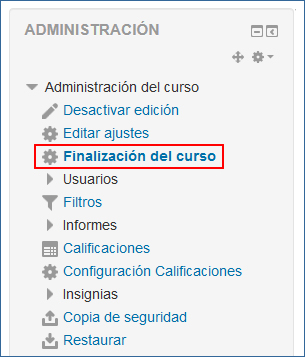
En esta página encontraremos un conjunto de condiciones que pueden ser utilizadas para establecer las condiciones de “Finalización de curso”.
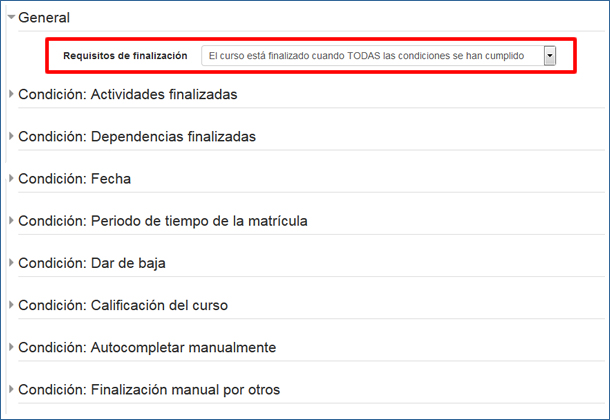
En primer lugar deberemos elegir si para alcanzar la “Finalización de curso” deben cumplirse “Todas” o “Algunas” condiciones.
Mostramos a continuación la configuración de dos tipos de condiciones: Actividades finalizadas y Finalización manual por otros.
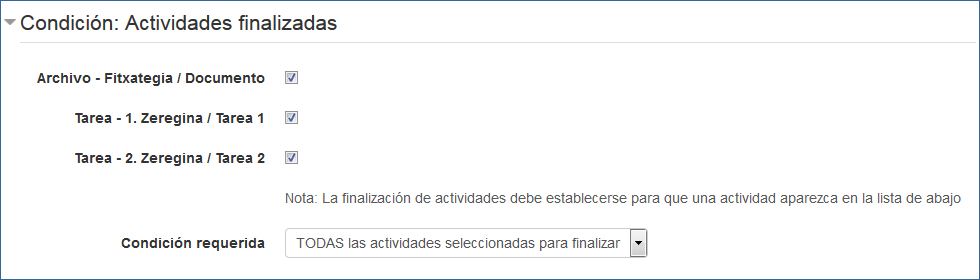
Como se puede ver en la imagen, se ha marcado como condición la “Finalización de la actividad” de tres elementos. Para usar esta condición es necesario tener activado el “Rastreo de finalización” en los ajustes de curso.
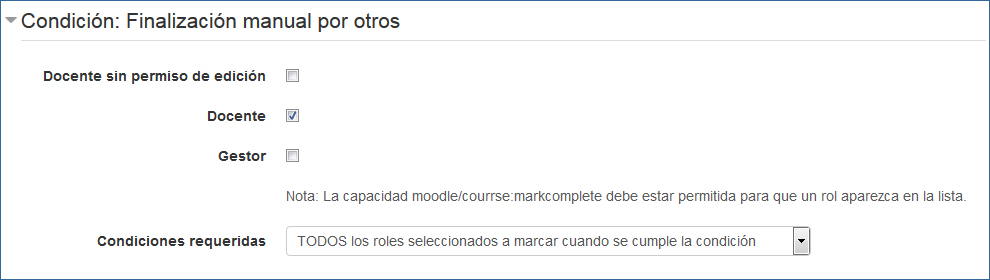
En la condición “Finalización manual por otros” se ha marcado que el profesorado (rol docente) podrá marcar manualmente el curso como finalizado.

A continuación, en la parte inferior de la columna lateral izquierda del curso, elegir el bloque “Estado de finalización del curso” en el menú “Agregar un bloque”.
En la siguiente imagen se muestran el bloque “Estado de finalización del curso” una vez insertado en el curso. Como se puede apreciar, la vista es distinta en función del rol. En ambos casos, hay un enlace al informe del estado de finalización.
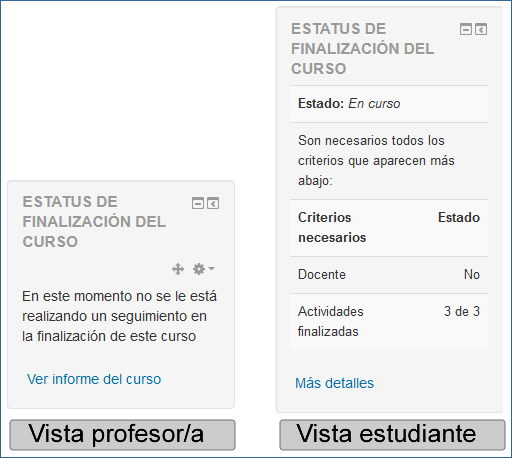
En la imagen a continuación se muestra el informe del docente (Para acceder a este informe pulsamos sobre “Ver informe del curso” en el bloque “Estado de finalización del curso”.
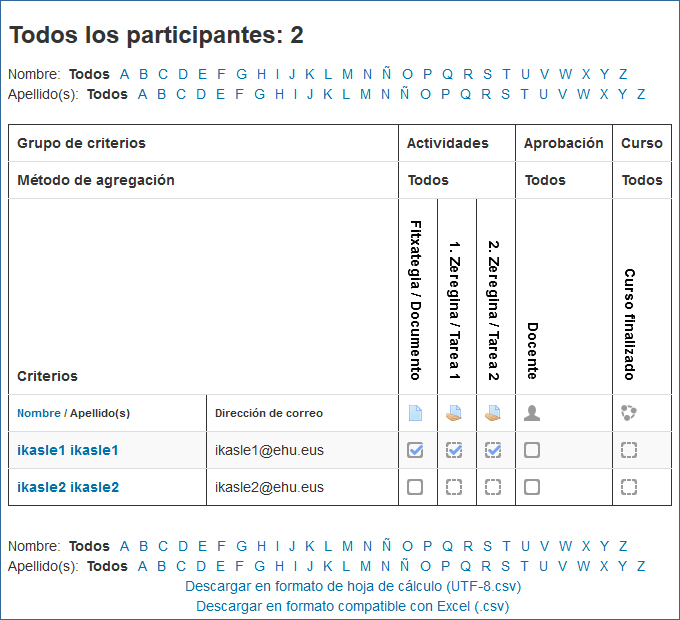
Cuando se han configurado condiciones para la “Finalización del curso” aparece un nuevo menú en el bloque de “Administración del curso” con el mismo nombre. En el nivel superior, 1) la página que se ha accedido anteriormente para la configuración de las condiciones. Dentro de “Informes”, 2) se accede al mismo informe que se ha mostrado en la página anterior.

En la siguiente página se muestra el informe que se muestra cuando el alumnado pulsa sobre “Más detalles” en el bloque de “Estado de finalización del curso”.



